
Mac’teki GarageBand uygulamasında Smart Controls tanıtımı
Smart Controls, ekranda görüntülenen bir denetim kümesini kullanarak, seçilen izin sesini kontrol etmenize olanak tanır. Smart Controls, hem yazılım müzik aletlerini (yazılım müzik aleti izlerinde) hem de efektleri (ses, yazılım müzik aleti ve Drummer izlerinde) kontrol edebilir.
Her bir Smart Controls’ün bir ekran denetimleri kümesi vardır. Tek bir ekran denetiminin ayarlanması, sesin bir veya birden çok özelliğini değiştirebilir. Ekran denetimleri, her birinin hangi ses özelliğini etkilediğini anlamanıza yardımcı olmak için etiketlenmiştir.
Smart Controls genellikle EQ veya ton denetimleri, yanlı ve diğer efekt denetimlerini ve izin veya aletin türüne özel denetimleri içerir. Örneğin, bir sentezleyiciye ilişkin Smart Control, dalga formunu seçmek ve rezonansı ve filtre kesmeyi ayarlamak için ekran denetimleri içerebilirken, telli bir alete ilişkin denetimler artikülasyonu değiştirmek için denetimler içerebilir.
Bir yazılım enstrümanı kaydı oluştururken, ekran denetimlerindeki herhangi bir hareket de kaydedilir ve Piyano Rolu Düzenleyici’de düzenlenebilir. Daha fazla bilgi için Mac’teki GarageBand uygulamasında bulunan Piyano Rulo Düzenleyici’de otomasyonu kullanma konusuna bakın.
Smart Controls bölümünde, bilgisayarınızda yüklü olan Audio Units yazılım ekleri de dahil olmak üzere yazılım eklerini ekleyebilir, yeniden sıralayabilir ve düzenleyebilirsiniz.
Touch Bar donanımlı bir Mac’te seçili izle ilgili ekran denetimlerini ayarlamak için Touch Bar’ı kullanabilirsiniz.
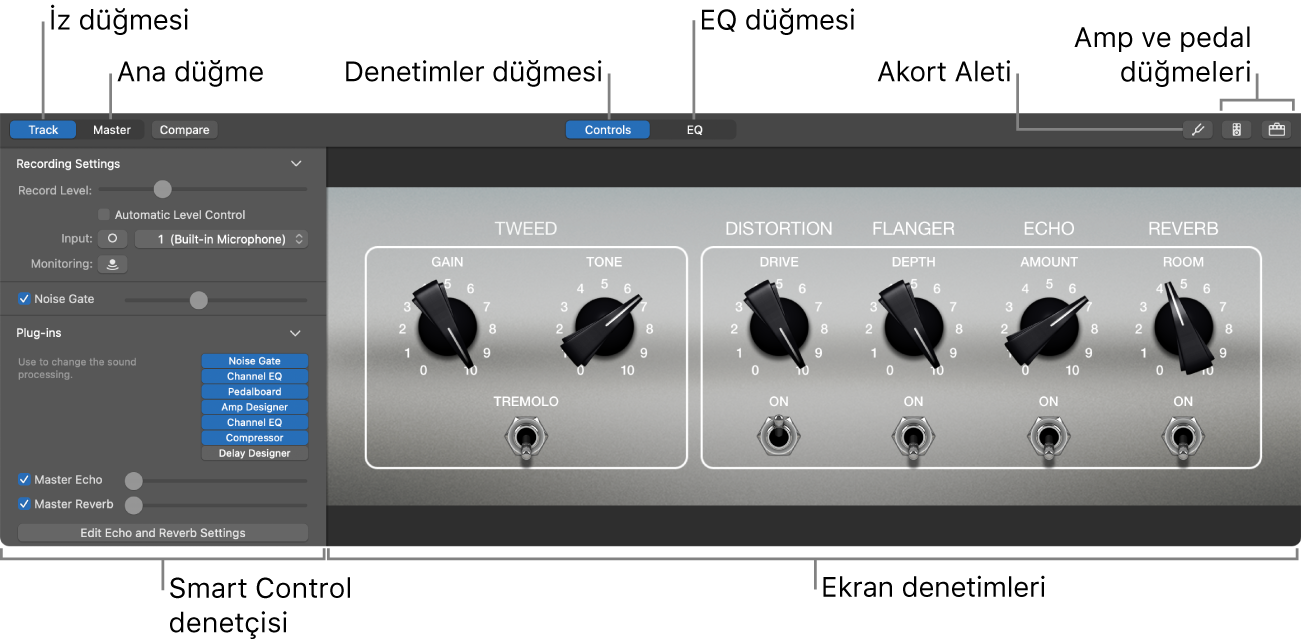
Smart Controls bölmesini açma
Mac’teki GarageBand uygulamasında bir iz seçin, sonra denetim çubuğunda Smart Controls düğmesini
 tıklayın.
tıklayın.
Ses izleri için kayıt ayarlarını düzenleyebilir, Akort Aleti’ni açabilir ve Amp Designer, Bass Amp Designer ve Pedalboard yazılım eklerini açabilirsiniz. Yazılım müzik aleti izleri için klavye duyarlılığını ayarlayabilir ve Arpej Oluşturucu’yu kullanabilirsiniz.
Smart Controls’ü yazılım müzik aleti programları ile kullanma hakkında bilgi için Mac’teki GarageBand uygulamasında Smart Controls türleri bölümüne bakın.
Efektleri kullanmayla ilgili bilgi için Mac’teki GarageBand uygulamasında efekt yazılım eklerini ekleme ve düzenleme konusuna bakın.
EQ efektini kullanmayla ilgili bilgi için Mac’teki GarageBand uygulamasında EQ efektini kullanma bölümüne bakın.
Amp Designer, Bass Amp Designer ve Pedalboard yazılım ekleri hakkında bilgi için Mac’teki GarageBand uygulamasında amfi ve pedal tanıtımı bölümüne bakın.
Arpej Oluşturucu’yu kullanma hakkında bilgi için Mac’teki GarageBand uygulamasında Arpej Oluşturucu’yu kullanma bölümüne bakın.
Giriş kaynağını ayarlama ve ses izlerinde izlemeyi etkinleştirme hakkında bilgi için Mac’teki GarageBand uygulaması ile kullanılacak bir mikrofon bağlama ve Mac’teki GarageBand uygulaması ile kullanılacak bir elektrogitar bağlama bölümüne bakın.
Klavye duyarlılığı hakkında bilgi için Mac’teki GarageBand uygulamasında yazılım müzik aletlerini çalma bölümüne bakın.